Cómo ver las publicaciones que te gustaron en Instagram
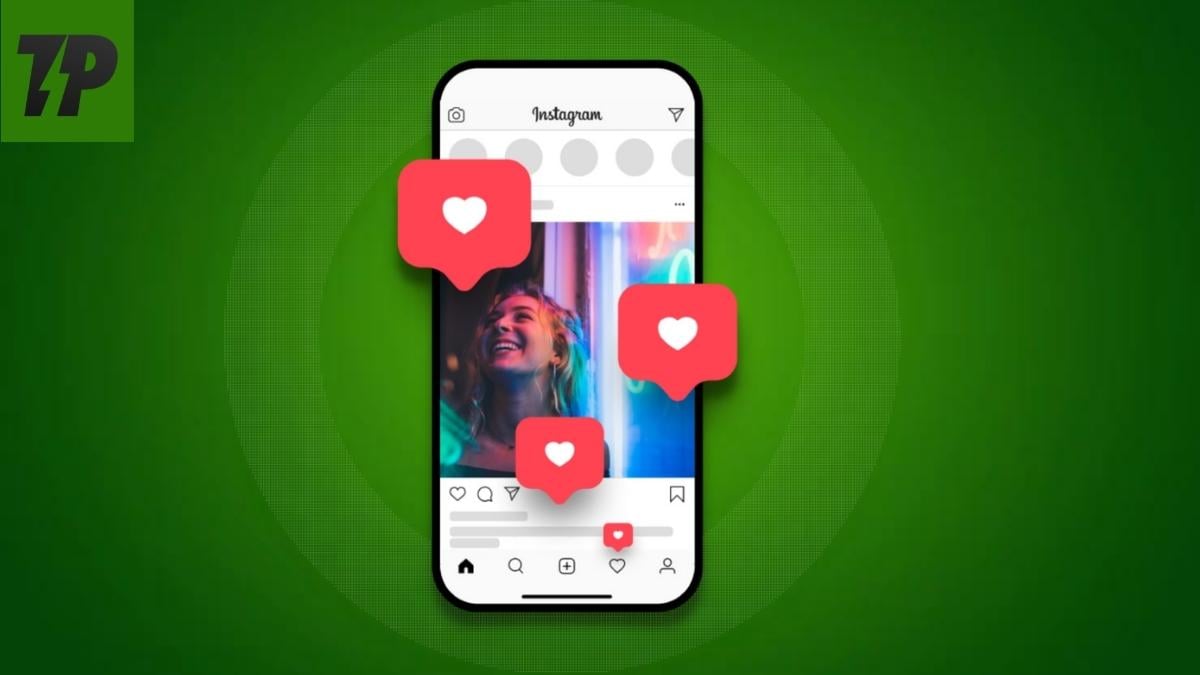
Importante: Instagram solo muestra las ~300 últimas publicaciones que marcaste. Para likes más antiguos tendrás que buscarlos manualmente.
Qué vas a encontrar en este artículo
- Cómo ver las publicaciones que te gustaron en Android, iOS y en el navegador de escritorio.
- Cómo dejar de dar Me gusta a varias publicaciones de forma rápida.
- Consejos de privacidad, cuándo fallan estas vistas y alternativas prácticas.
- Checklists para creadores, gestores y usuarios que quieren auditar sus likes.
- Un diagrama de decisión y un mini-procedimiento para auditorías mensuales.
Por qué es útil ver las publicaciones que te gustaron
Ver las publicaciones que marcaste con “Me gusta” te ayuda a: recordar posts que quieres releer, localizar cuentas nuevas que descubriste, agrupar ejemplos de contenido y quitar el “Me gusta” en lote si cambias de opinión. También sirve como inventario rápido cuando investigas tendencias o analizas tu interacción con marcas o creadores.
Definición rápida: “Me gusta” es la reacción que indicas en una publicación de Instagram tocando el icono en forma de corazón; sirve como marcador social y como señal de interés.
Qué limita esta función
- Límite práctico: Instagram muestra solo las publicaciones más recientes que marcaste (aprox. 300). No hay forma oficial de exportar todo tu historial de likes desde la interfaz.
- Alcance: algunos posts pueden desaparecer si la cuenta se elimina o se vuelve privada.
- Consistencia: la experiencia varía entre Android, iOS y la web.
Cómo ver las publicaciones que te gustaron en la app de Android
Sigue estos pasos en la app de Instagram para Android:
Abre la app de Instagram y toca tu icono de Perfil en la esquina inferior derecha para ir a la pestaña Perfil.
Toca el icono del menú de tres líneas en la esquina superior derecha.
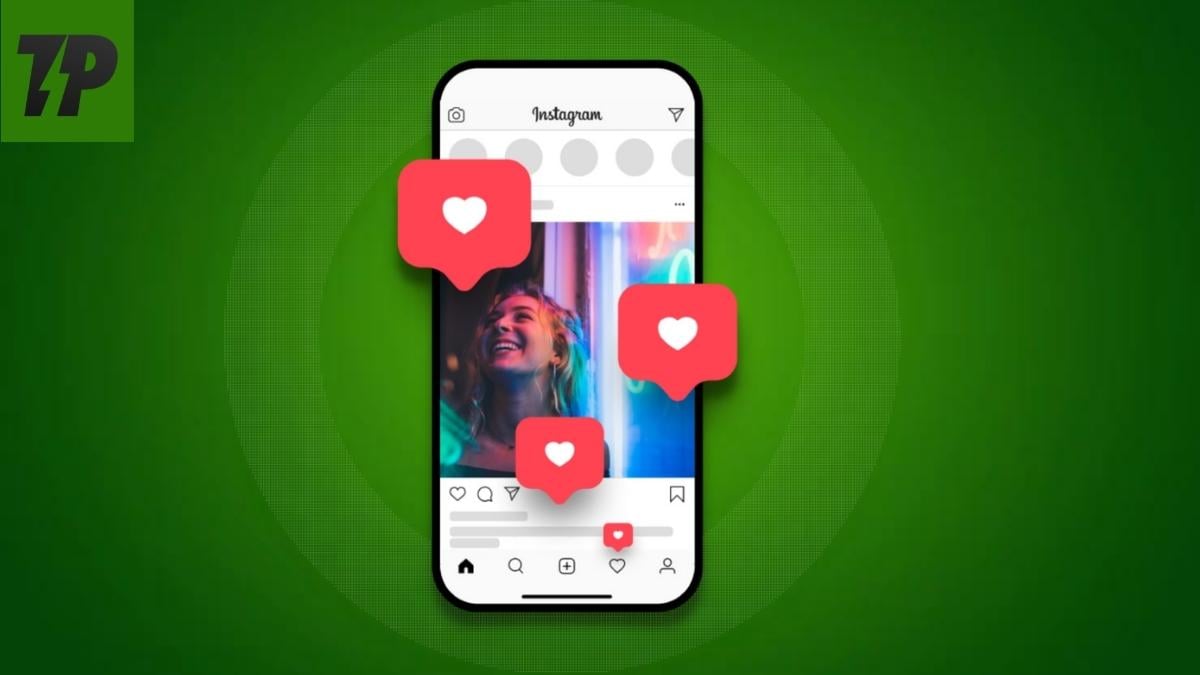
Selecciona “Tu actividad”.
Dentro de Tu actividad, toca “Interacciones”.
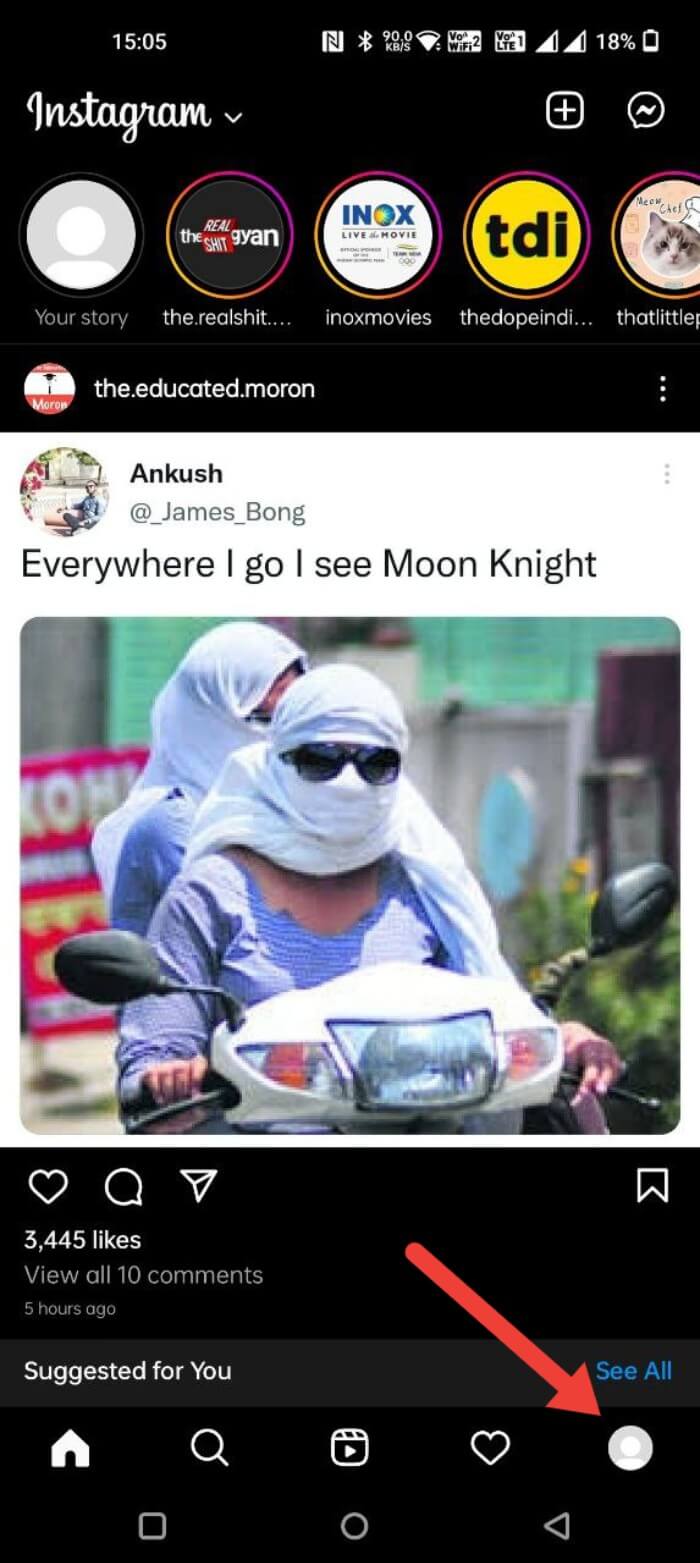
- Pulsa en “Me gusta”.
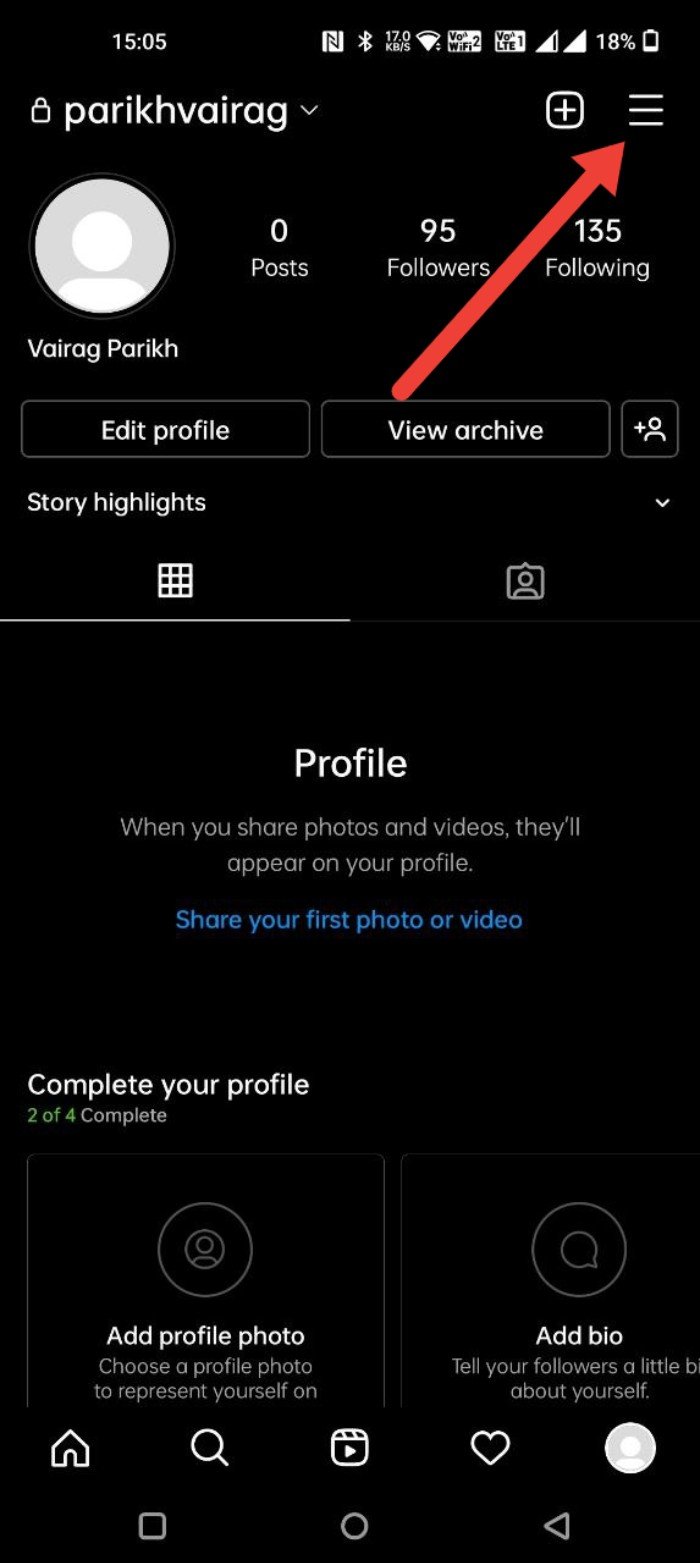
Aquí verás publicaciones, reels y videos que marcaste con Me gusta en orden cronológico; puedes ordenar de más antiguo a más reciente o a la inversa en iOS/Android si la opción está disponible.
Nota: Las capturas anteriores muestran la ruta exacta en la interfaz; los nombres de los menús están localizados al idioma de tu app.
Cómo ver las publicaciones que te gustaron en la app de iOS
El flujo es prácticamente el mismo en iPhone y iPad:
Abre Instagram y toca tu icono de Perfil en la esquina inferior derecha.
Toca el icono del menú de tres líneas en la esquina superior derecha.

Selecciona “Tu actividad”.
Toca “Interacciones”.
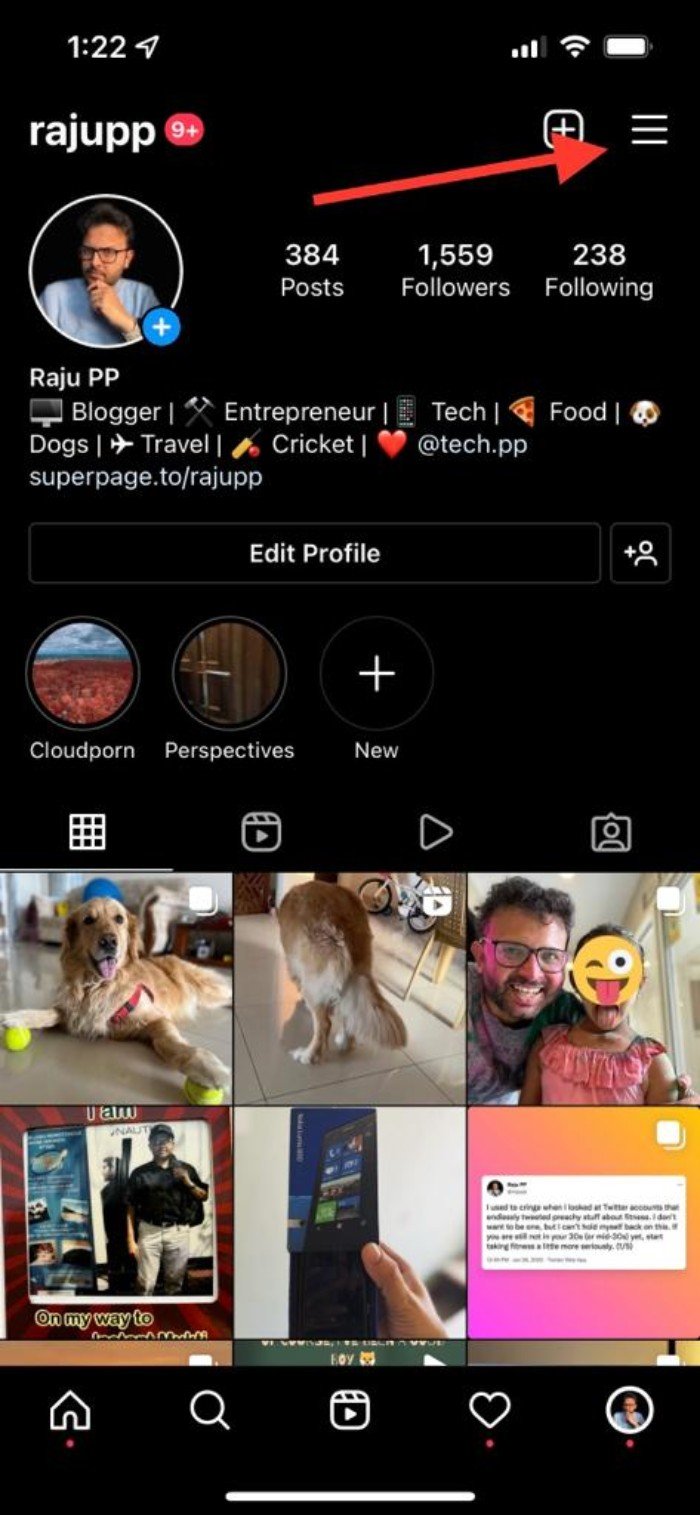
- Pulsa en “Me gusta” para ver la lista.
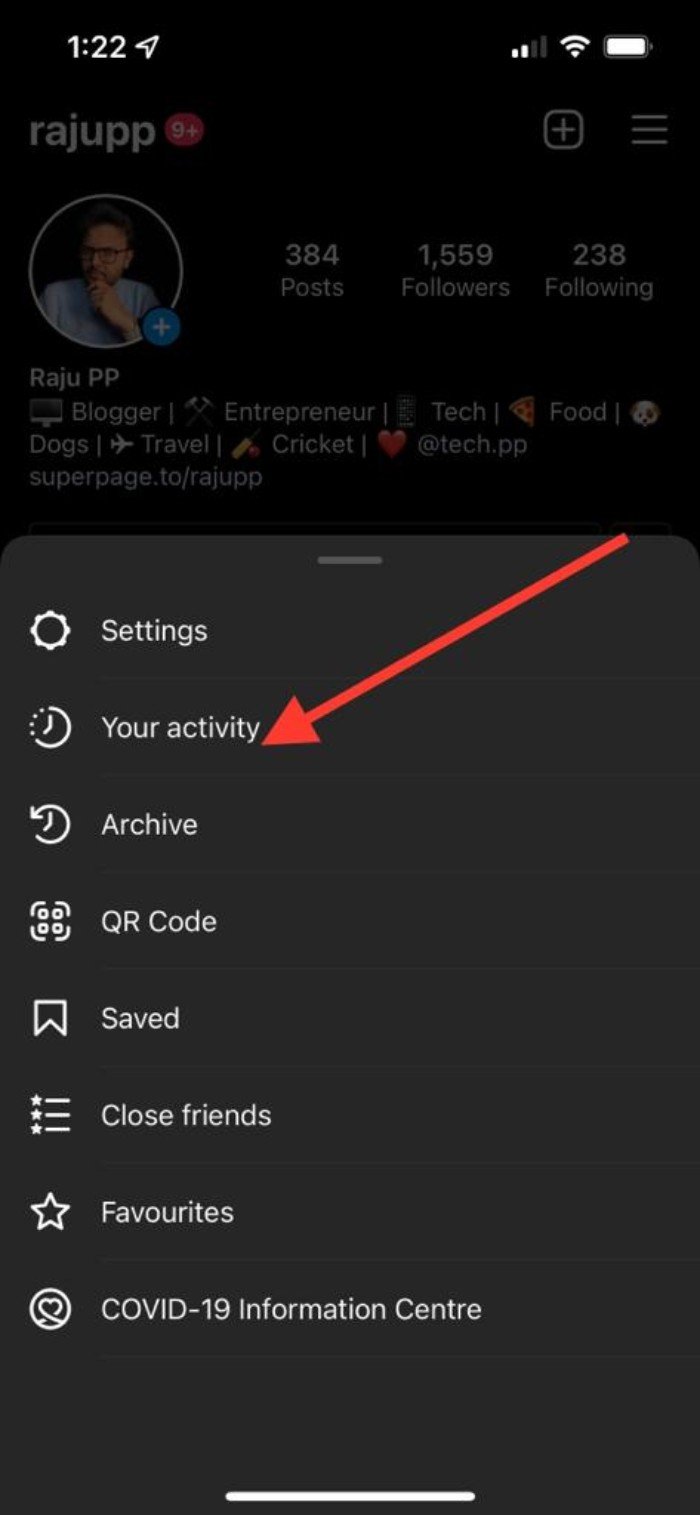
Consejo: iOS suele permitir ordenar los Me gusta por fecha (ascendente/descendente); si necesitas encontrar algo antiguo, cambia el orden y navega hacia atrás.
Cómo ver las publicaciones que te gustaron desde el navegador de escritorio
Actualmente la versión web de Instagram no ofrece una sección oficial para ver todas tus publicaciones marcadas como Me gusta. Si trabajas desde un ordenador, tienes estas opciones:
- Método oficial: usar tu móvil (Android o iOS) y seguir el flujo “Perfil → Menú → Tu actividad → Interacciones → Me gusta”.
- Métodos no oficiales: extensiones de navegador que alteran la experiencia de Instagram en la web (por ejemplo, Layoutify para Chrome). Ten en cuenta los riesgos de seguridad y privacidad antes de instalar extensiones.
Ver Me gusta en la web con la extensión Layoutify (método no oficial)
Layoutify es una extensión para navegadores basados en Chromium que cambia la disposición de Instagram.com y añade funciones que la web no ofrece por defecto.
Pasos generales para usar Layoutify:
- Ve a la página de la extensión Layoutify en la Chrome Web Store y haz clic en “Añadir a Chrome”.
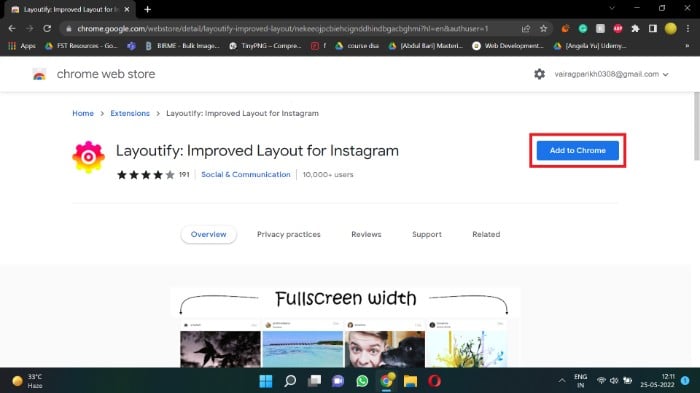
- Confirma “Añadir extensión” cuando Chrome pida permiso.
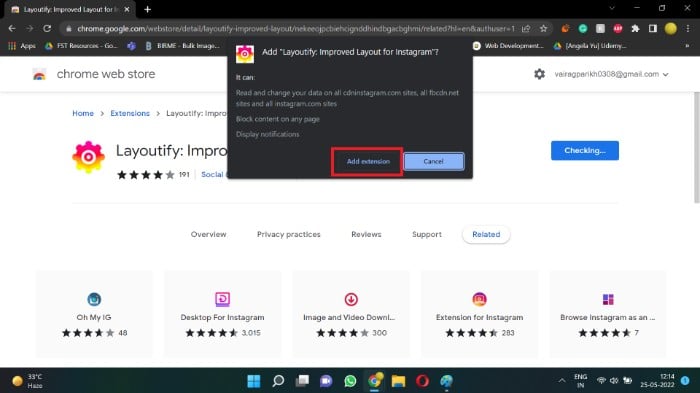
Tras la instalación, abre Instagram.com; Layoutify modifica la interfaz y puede mostrar una sección con tus Me gusta.
En esa nueva vista busca la opción para ver publicaciones marcadas; Layoutify suele abrir una pestaña o panel con tu historial de Me gusta.
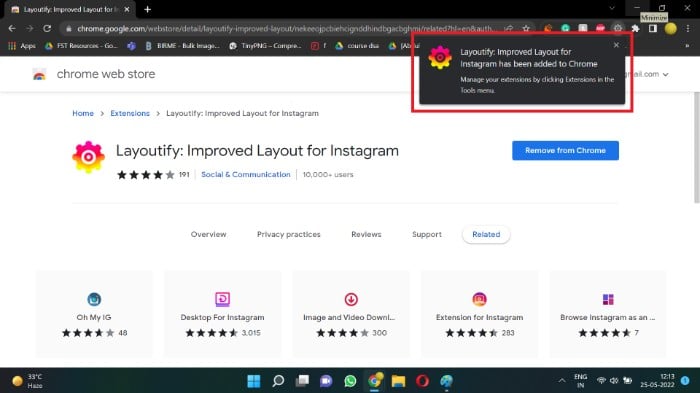
Riesgos y consideraciones:
- Seguridad: revisa los permisos de la extensión y las reseñas antes de instalar.
- Privacidad: la extensión podría tener acceso a tu actividad en la página.
- Mantenimiento: las extensiones pueden dejar de funcionar si Instagram actualiza su web.
Cómo dejar de dar Me gusta a varias publicaciones al mismo tiempo
Si quieres eliminar varios Me gusta sin abrir cada publicación individualmente, sigue este flujo desde la sección Me gusta en Android/iOS:
Ve a Tu actividad → Interacciones → Me gusta.
Mantén pulsada la publicación que quieres dejar de marcar (long press) hasta que aparezca la selección múltiple.
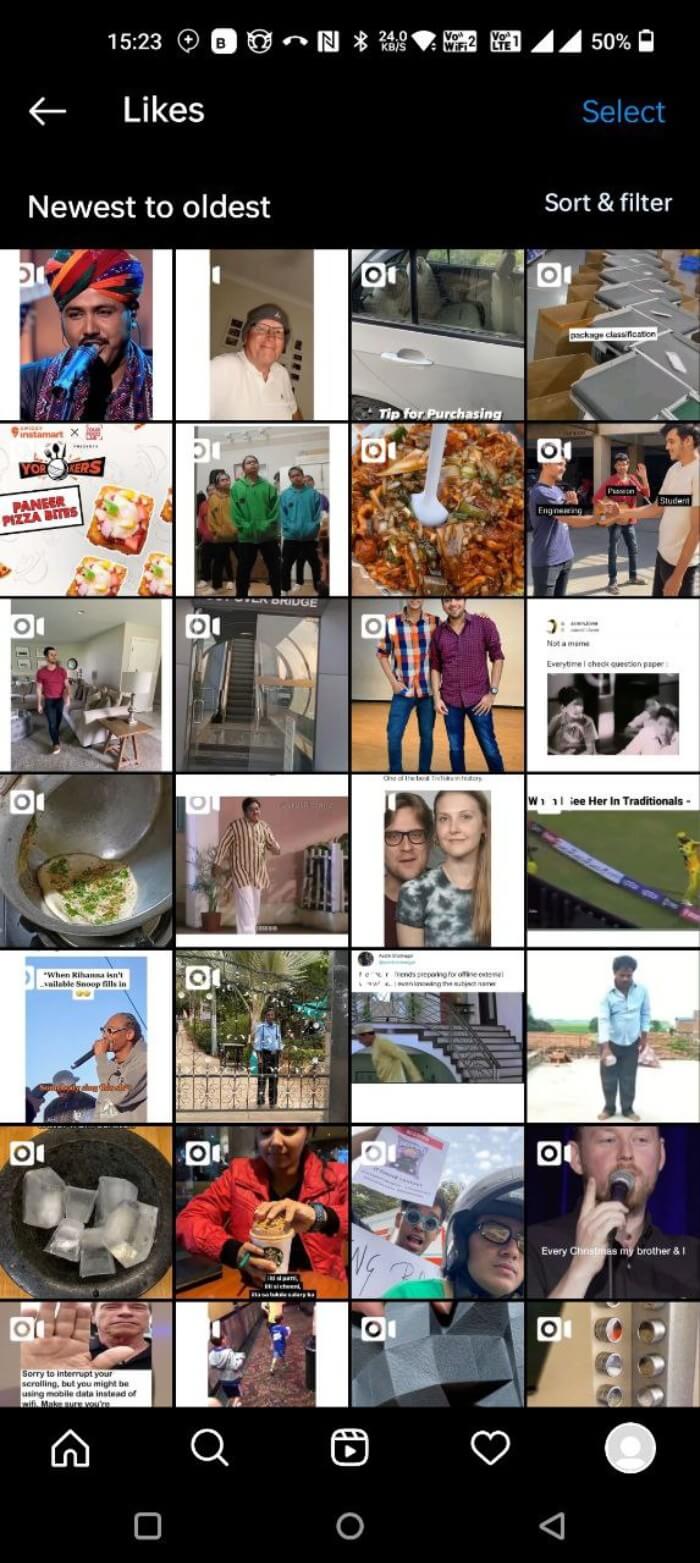
Toca para seleccionar otras publicaciones que quieras “desmarcar”.
Pulsa “No me gusta” o “Unlike” (según la localización de tu app) para quitar el Me gusta de todas las seleccionadas.
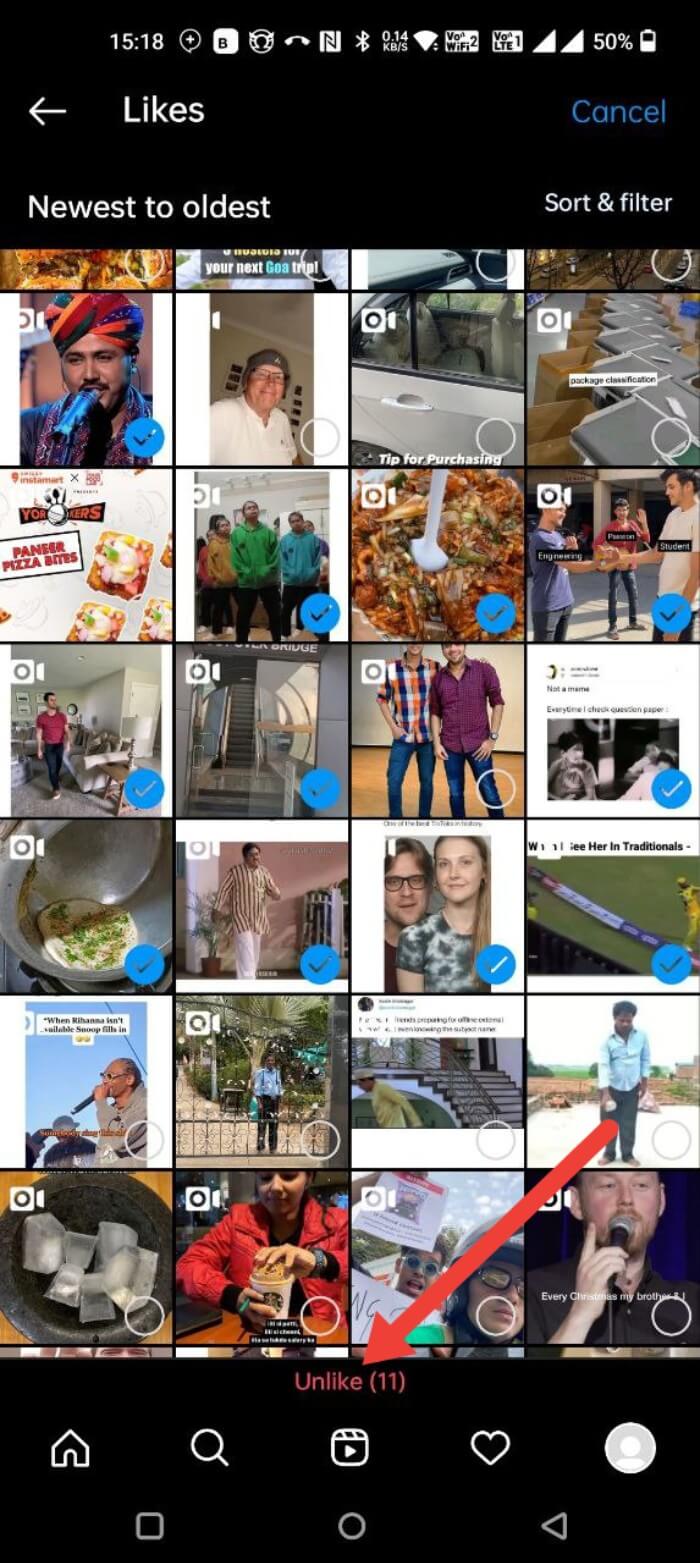
Esto es útil para limpiar rápidamente likes antiguos o para retirar apoyo a contenido que ya no deseas asociar con tu cuenta.
Alternativas y buenas prácticas (si necesitas conservar referencias)
- Guardar en Colecciones: en lugar de usar el Me gusta como marcador, utiliza la opción Guardar y organiza posts en Colecciones (privadas) para un archivo más permanente.
- Capturas o enlaces: si necesitas conservar un recurso exacto, guarda el enlace o haz una captura; atenção: respeta derechos de autor.
- Exportar datos: solicita una copia de tus datos desde Ajustes → Seguridad → Descargar datos; esto no siempre incluye un listado ordenado de tus Me gusta, pero es una buena práctica para auditorías.
Mini-metodología para auditar tus Me gusta cada mes:
- Programa un recordatorio mensual.
- Revisa Tu actividad → Interacciones → Me gusta.
- Elimina Me gusta irrelevantes o añade publicaciones importantes a Colecciones.
- Si detectas actividad sospechosa, cambia la contraseña y activa la verificación en dos pasos.
Cuándo esta función falla (contraejemplos y límites)
- Publicaciones eliminadas o cuentas borradas no aparecen en la lista.
- Si Instagram sufre un bug o una actualización masiva, la sección Tu actividad puede temporalmente no listar Me gusta.
- Si una cuenta se vuelve privada y no eres seguidor, el contenido puede quedar inaccesible aunque lo hayas marcado anteriormente.
Seguridad y privacidad
- Activa la verificación en dos pasos para proteger tu cuenta.
- Revisa las aplicaciones conectadas a tu cuenta (Ajustes → Seguridad → Apps y sitios web) y revoca permisos innecesarios.
- Antes de instalar extensiones como Layoutify, comprueba reputación, permisos y número de usuarios.
Nota: Si trabajas con datos personales de terceros (mensajes, contactos), asegúrate de cumplir la normativa vigente de privacidad en tu país (por ejemplo, GDPR en la Unión Europea).
Checklist para distintos roles
Creador de contenido
- Revisa semanalmente Me gusta para identificar publicaciones de referencia.
- Guarda las publicaciones que quieras replicar en Colecciones.
- Mantén un registro de los posts más compartidos y con más Me gusta para ideas futuras.
Community manager / Gestor de redes
- Audita Me gusta mensualmente en busca de interacciones tóxicas o contenido problemático.
- Usa la función de desmarcado múltiple para limpiar likes que puedan perjudicar la marca.
- Documenta cambios importantes y guarda capturas cuando haga falta para comunicación interna.
Usuario casual
- Usa Colecciones privadas para organizar recetas, tutoriales o referencias.
- Si te preocupa la privacidad, evita usar Me gusta como marcador y emplea Guardar en su lugar.
- Activa la verificación en dos pasos.
Diagrama de decisión: ¿cómo prefieres ver tus Me gusta?
flowchart TD
A[¿Estás en móvil o escritorio?] -->|Móvil| B[Usar app: Perfil → Menú → Tu actividad → Interacciones → Me gusta]
A -->|Escritorio| C[¿Quieres instalar una extensión?]
C -->|Sí| D[Instalar Layoutify 'riesgo: extensiones']
C -->|No| E[Usar móvil: seguir pasos desde app]
D --> F[Ver Me gusta en nueva pestaña]
B --> G[Ver, ordenar y desmarcar en lote]
E --> G
F --> GPreguntas frecuentes (FAQ)
¿Cuántas publicaciones que me gustaron puedo ver?
Instagram muestra aproximadamente las últimas 300 fotos y videos que marcaste con Me gusta. Para likes más antiguos tendrás que buscar la publicación manualmente.
¿Los Me gusta aparecen desordenados?
No: se listan por fecha en el orden que los marcaste. En la app puedes cambiar la ordenación cuando la interfaz lo permita (de más antiguo a más reciente o a la inversa).
¿Cómo oculto el contador de Me gusta?
- Ve a tu pestaña Perfil.
- Toca el menú de tres líneas → Configuración → Privacidad.
- Toca Publicaciones y activa “Ocultar recuento de Me gusta y visualizaciones”.
¿Cómo doy Me gusta a una publicación?
Puedes tocar dos veces la imagen o el video, o pulsar el icono de corazón debajo de la publicación. Para quitarlo repite la acción.
¿Cómo hago mi cuenta más segura?
Activa la verificación en dos pasos desde Configuración → Seguridad → Verificación en dos pasos. También usa una contraseña única y revisa apps conectadas.
¿Cuáles son mis publicaciones con más Me gusta?
Si usas una cuenta profesional o de creador, abre tu perfil y toca Insights → Cuentas alcanzadas → Publicaciones principales → Ver todas. Filtra por Alcance o por Me gusta.
¿Por qué no veo las publicaciones que marqué?
Si no encuentras tus Me gusta: abre Perfil → Menú → Tu actividad → Interacciones → Me gusta. Si la publicación es muy antigua, Instagram solo devuelve las recientes; publicaciones eliminadas o cuentas desactivadas no se muestran.
Ejemplos de uso y escenarios prácticos
- Investigación de contenido: guarda ejemplos con alta interacción en Colecciones para replicar formatos.
- Auditoría de marca: revisa Me gusta antiguos para eliminar asociaciones que ya no representan la línea de la marca.
- Recuperación de referencia: usa Me gusta como historial rápido cuando recuerdas el contenido pero no el autor.
Procedimiento rápido para limpiar Me gusta antiguos (SOP breve)
- Abre Instagram en tu móvil.
- Perfil → Menú → Tu actividad → Interacciones → Me gusta.
- Mantén pulsado un post → selecciona varios → pulsa “No me gusta”.
- Repite hasta dejar solo los Me gusta relevantes.
Tiempo estimado: 5–30 minutos según volumen.
1-línea glosario
- Me gusta: reacción de corazón para indicar aprobación.
- Reel: video corto en Instagram.
- Colecciones: grupo privado donde guardas publicaciones.
- Interacciones: actividad que incluye Me gusta, comentarios y compartidos.
- Tu actividad: historial de acciones dentro de tu cuenta.
Resumen
- La forma más fiable de ver tus Me gusta es desde la app móvil: Perfil → Menú → Tu actividad → Interacciones → Me gusta.
- Instagram muestra principalmente las publicaciones más recientes (aprox. 300) y no ofrece una exportación completa desde la interfaz.
- Para escritorio, las extensiones como Layoutify ofrecen una solución no oficial con riesgos asociados.
- Usa Colecciones para un archivo más estable y activa la verificación en dos pasos para proteger tu cuenta.
Nota final: guarda o documenta lo realmente importante en Colecciones o en tu propio archivo, ya que la funcionalidad de Me gusta no está pensada como un archivo permanente.
Materiales similares

Podman en Debian 11: instalación y uso
Apt-pinning en Debian: guía práctica

OptiScaler: inyectar FSR 4 en casi cualquier juego
Dansguardian + Squid NTLM en Debian Etch

Arreglar error de instalación Android en SD
